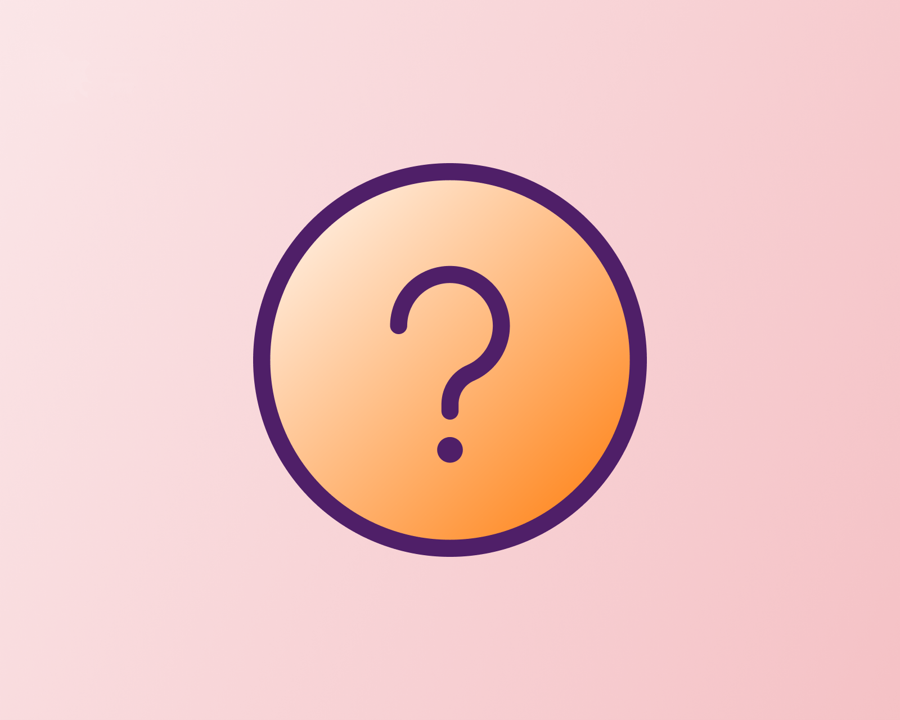Ho problemi con il login all’e-banking




Apra la sua app e-banking della Banca Migros.
Cosa vedete sulla pagina iniziale?


Selezioni il campo «Numero di contratto» (EBXXXXXXXX).


Selezionare «Modifica lista contratti».
Vede il numero di contratto che desidera modificare?


Importante: per poter impostare una nuova password dovete prima cancellare il relativo contratto.
A tal fine cliccate innanzitutto sul simbolo «Cancella». Confermate quindi la cancellazione cliccando sul pulsante verde «Rimuovi».


Il contratto è stato rimosso. Ora può aggiungere facilmente un contratto esistente o uno nuovo mediante il pulsante «Aggiungere contratto».


Clicchi ora su «Ho già ricevuto un codice di attivazione».


Inserisca il suo numero di contratto e il codice di attivazione. Clicchi poi su «Attivazione».


Inserisca una nuova password per questo dispositivo e clicchi su «Conferma la password».


Definire il nome del dispositivo desiderato e cliccare su «Avanti».



Congratulazioni vivissime
A questo punto potete chiudere la guida e proseguire nell’e-banking.

Cliccate su «Aggiungere contratto».


Clicchi ora su «Ho già ricevuto un codice di attivazione».


Inserisca il suo numero di contratto e il codice di attivazione. Clicchi poi su «Attivazione».


Inserisca una nuova password per questo dispositivo e clicchi su «Conferma la password».


Definire il nome del dispositivo desiderato e cliccare su «Avanti».



Congratulazioni vivissime
A questo punto potete chiudere la guida e proseguire nell’e-banking.

Fare clic su «Login all’e-banking».


Clicchi ora su «Ho già ricevuto un codice di attivazione».


Inserisca il suo numero di contratto e il codice di attivazione. Clicchi poi su «Attivazione».


Inserisca una nuova password per questo dispositivo e clicchi su «Conferma la password».


Definire il nome del dispositivo desiderato e cliccare su «Avanti».



Congratulazioni vivissime
A questo punto potete chiudere la guida e proseguire nell’e-banking.

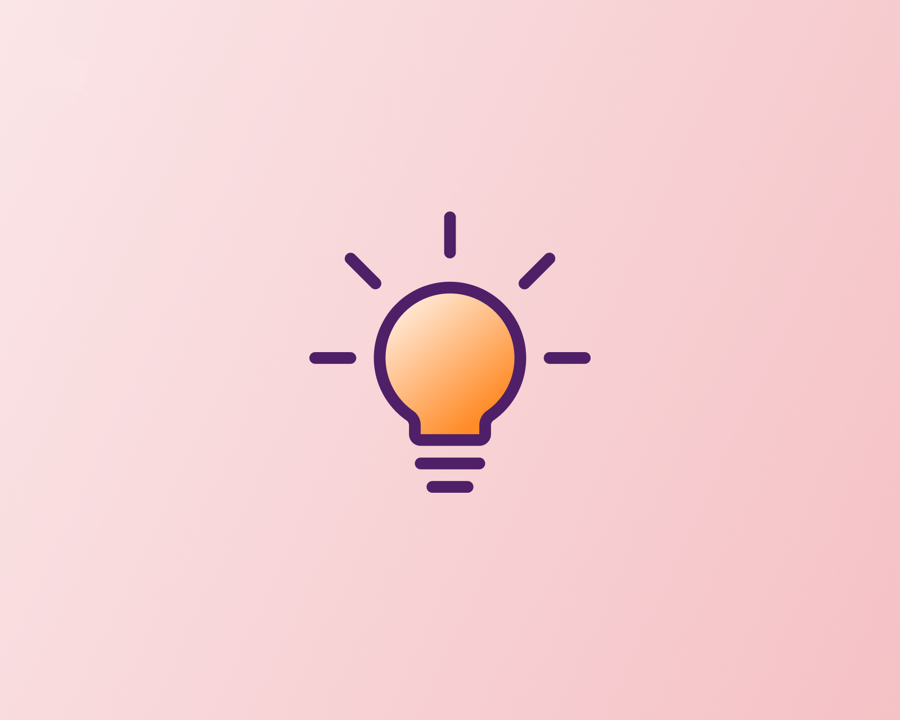
Prima dovete ordinare un codice di attivazione.
Tramite questo modulo può richiedere un nuovo codice di attivazione: Al modulo.
Il vostro dubbio non è stato risolto? Non esitate a contattarci qui.
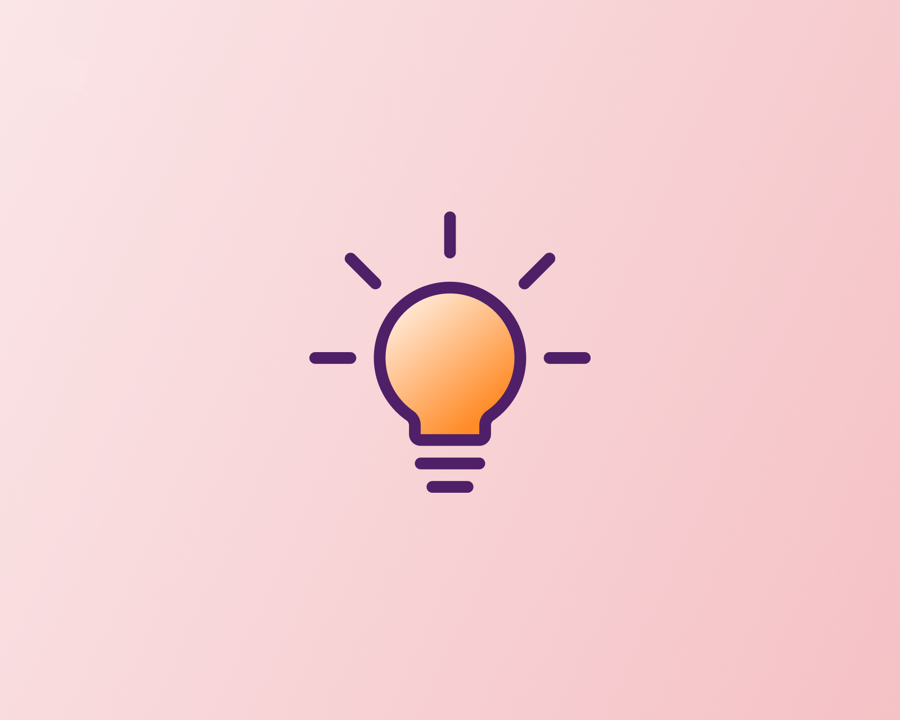
Come effettuare il login all’e-banking da computer/portatile?


Quale applicazione utilizza per il login?
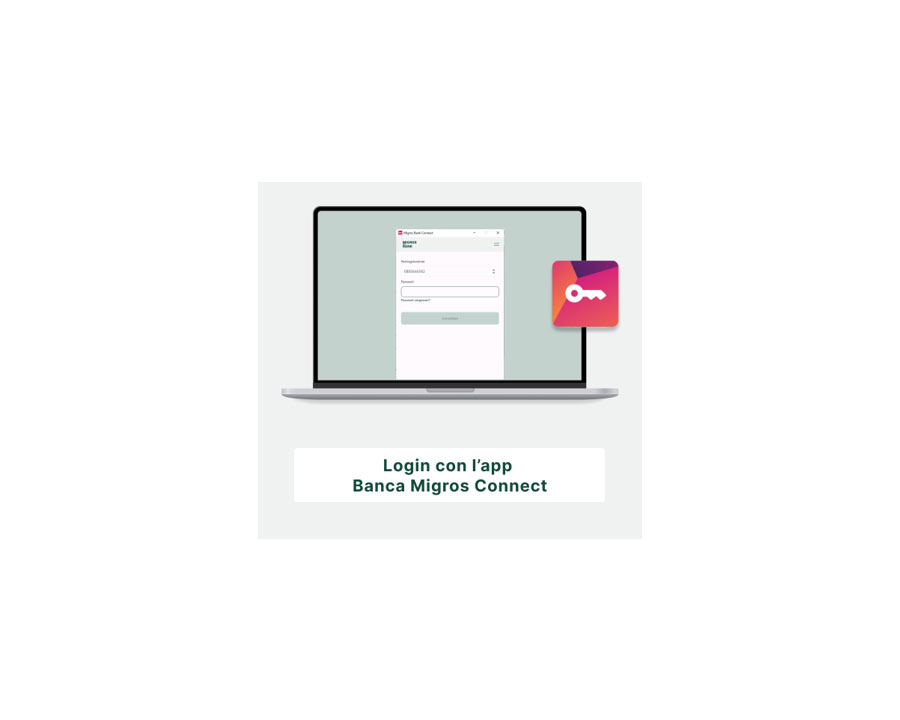
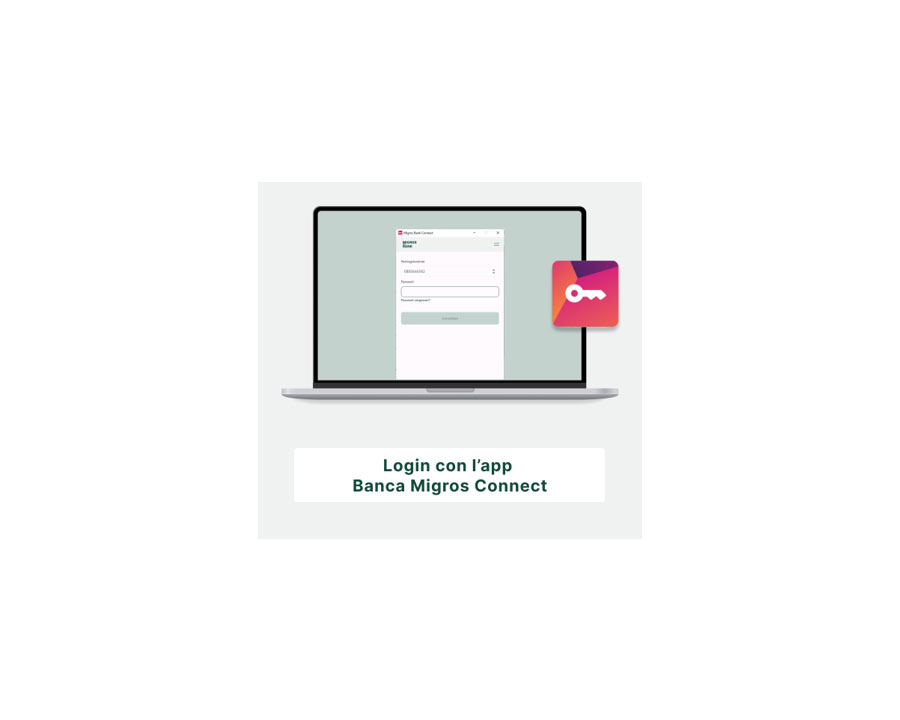
Per l’accesso le occorre un PC/portatile sul quale è installata l’app Banca Migros Connect. Maggiori informazioni sono disponibili in questa guida o in questo video.
Vai alla guida PDF / Vai al video di Youtube
Il login è riuscito?
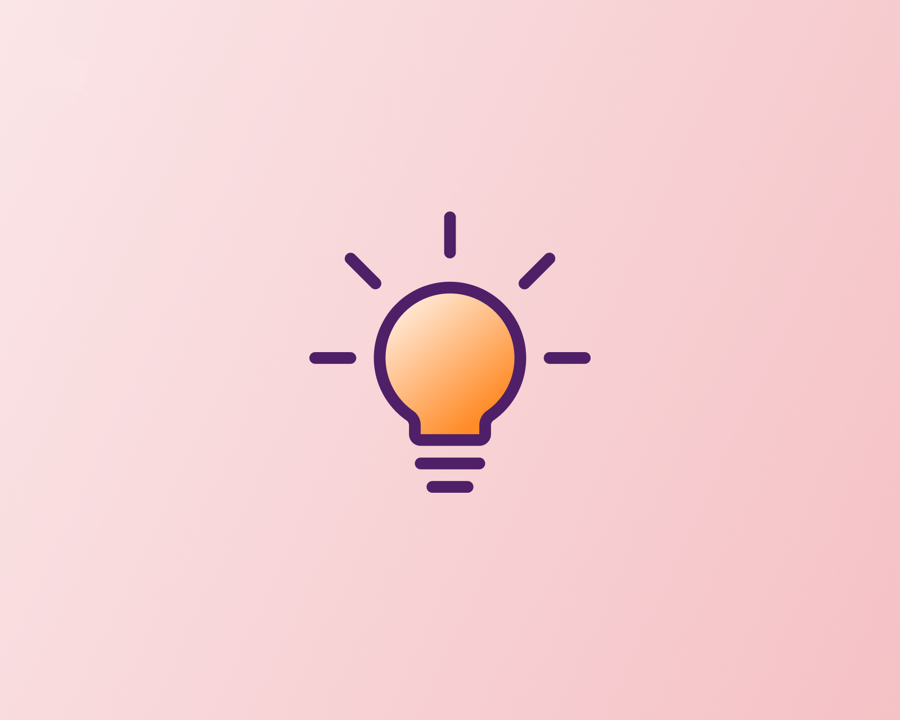
Congratulazioni!
Ora può chiudere la procedura guidata e proseguire nell’e-banking.
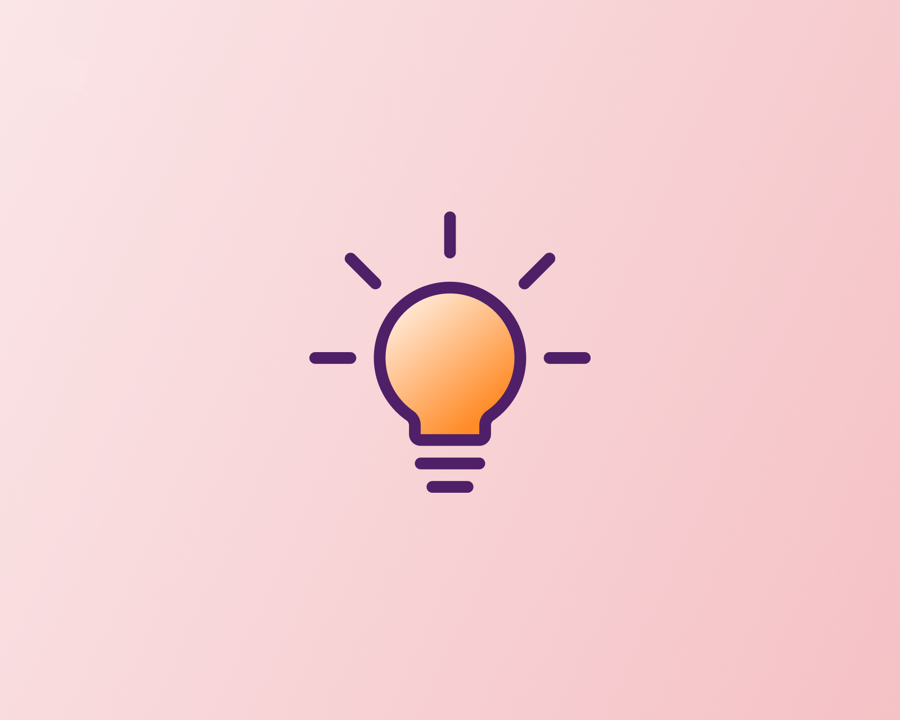
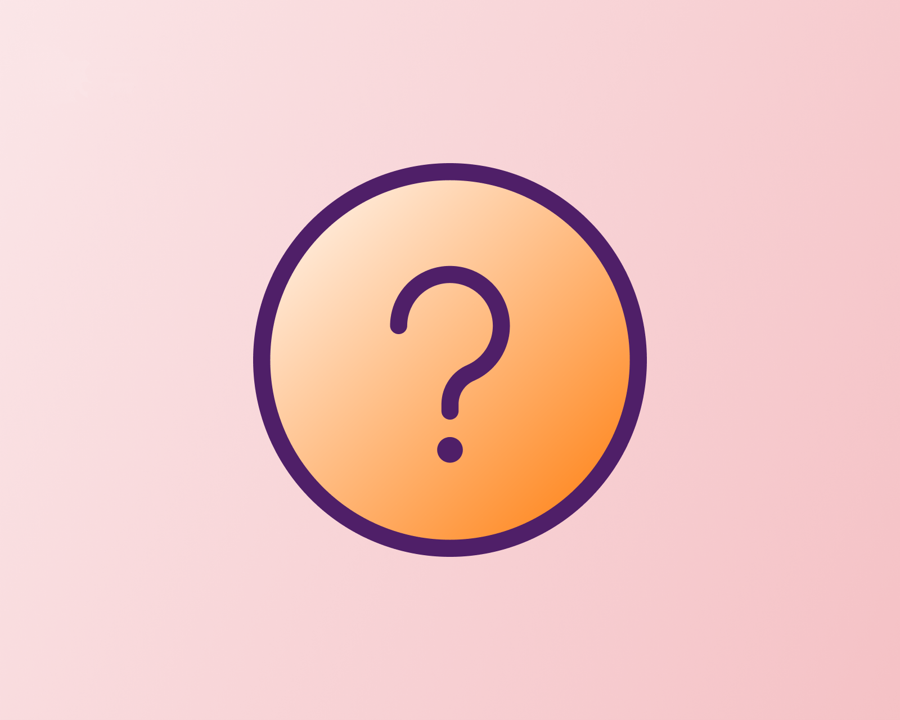
Saremo lieti di aiutarvi.
Nella nostra pagina di supporto troverà altre utili istruzioni.
Se preferisce prenotare una chiamata da parte nostra, ci contatti qui.
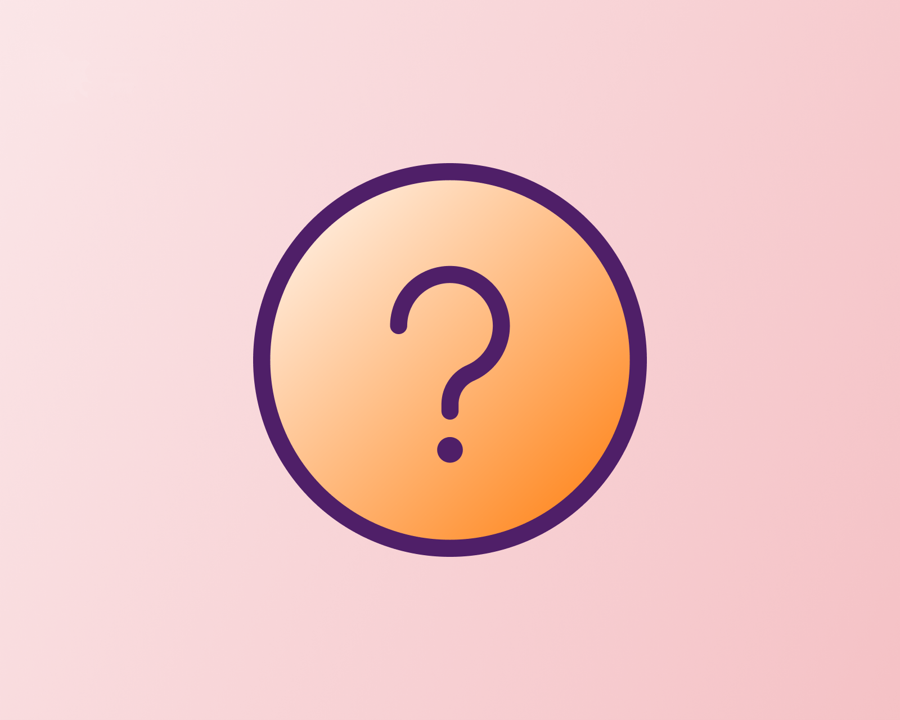
- Visiti il nostro sito web bancamigros.ch
- Clicchi in alto a destra su «Login».
- Digiti il numero di contratto e clicchi su «Avanti».
- Sullo smartphone apra l’app e-banking della Banca Migros, clicchi sul pulsante verde «Login con codice QR sul computer» e segua le istruzioni.
Per maggiori informazioni consulti questa guida: Link alla guida PDF
Il login è riuscito?
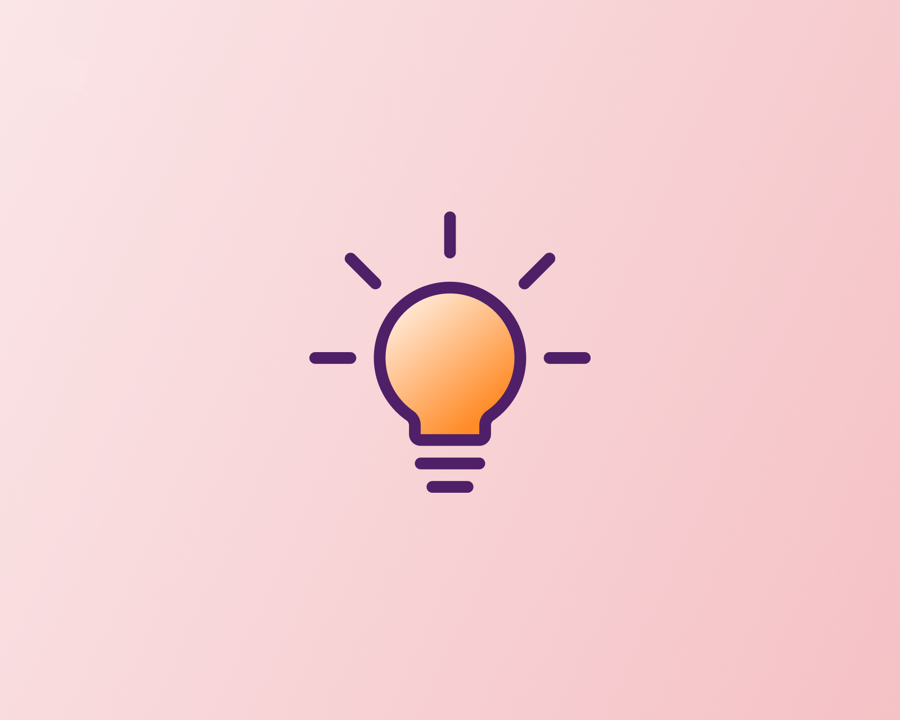
Congratulazioni!
Ora può chiudere la procedura guidata e proseguire nell’e-banking.
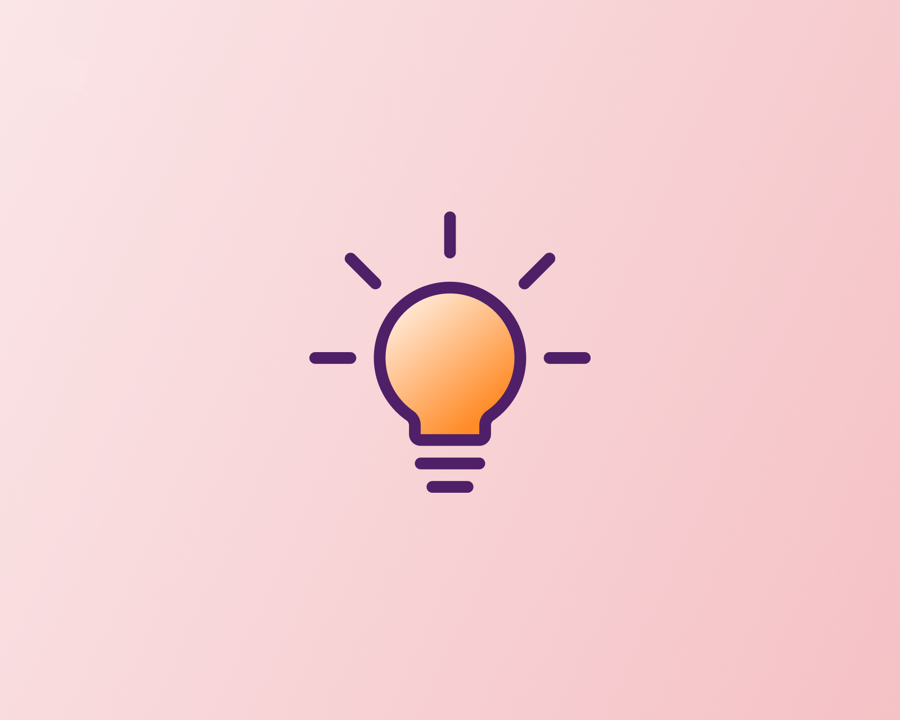
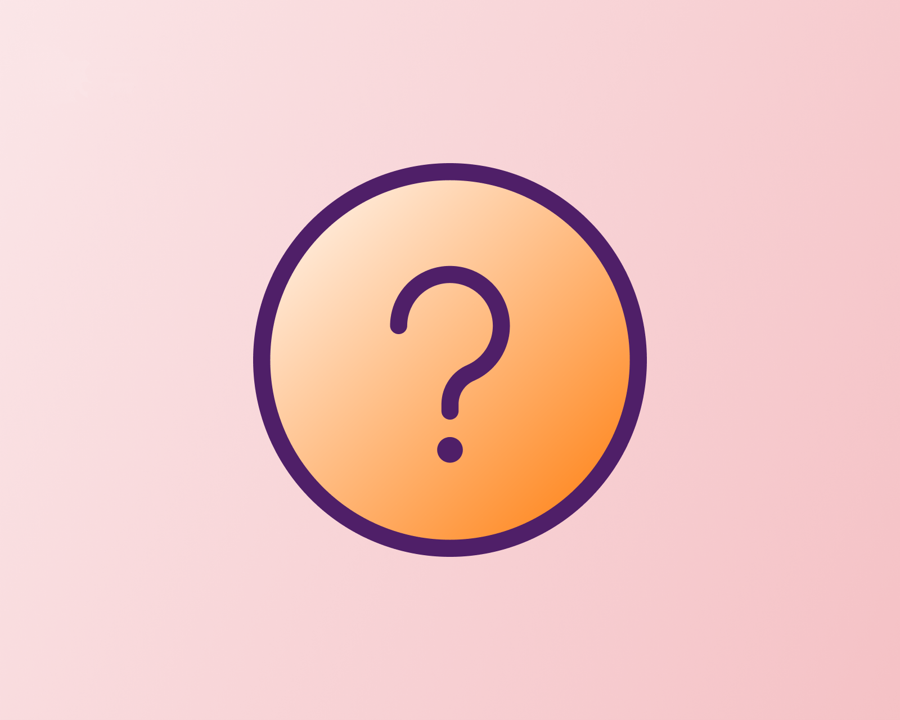
Saremo lieti di aiutarvi.
Nella nostra pagina di supporto troverà altre utili istruzioni.
Se preferisce prenotare una chiamata da parte nostra, ci contatti qui.